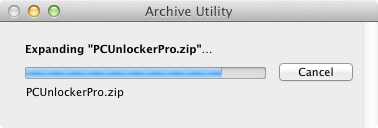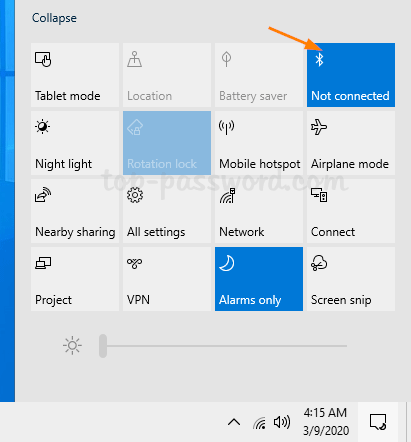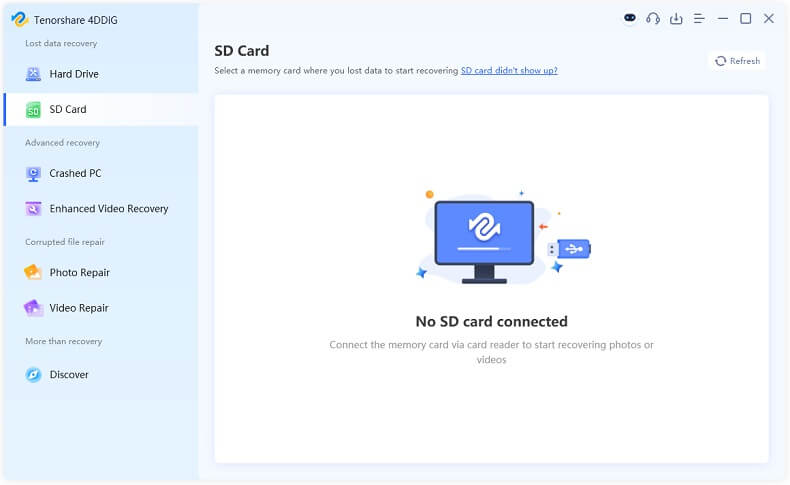如何將DVD轉換為MP4
方法12:
使用手剎
-
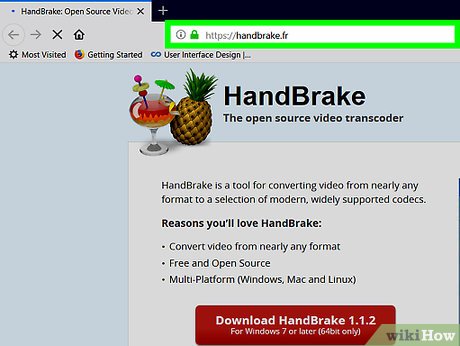
轉到Handbrake的下載頁面。它位於https://handbrake.fr/。 Handbrake是Mac和PC平台的免費文件轉換器。
- 雖然Handbrake已針對大多數Windows和MacOS進行了優化,但您可能會遇到Macos Sierra上的Handbrake問題。
-
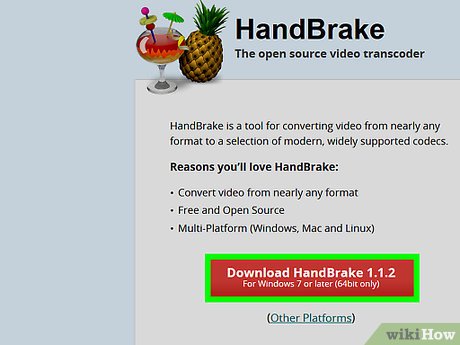
點擊下載手剎。此紅色按鈕位於下載頁面的左側。 Handbrake將開始下載到您的計算機上。
- 根據瀏覽器,您可能首先需要確認下載或選擇下載位置。
- 您還應該在按鈕上看到Handbrake的當前版本編號(例如“ 1.0.7”)。
-
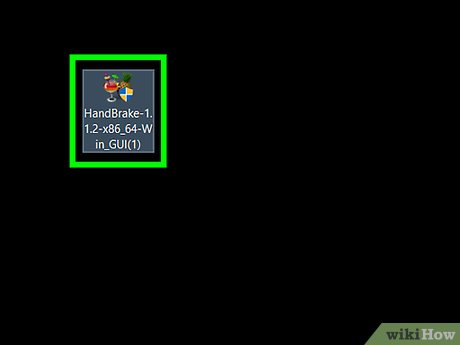
雙擊Handbrake設置文件。它類似於菠蘿。您會在計算機的默認下載文件夾(例如桌面)中找到設置文件。
- 如果您難以找到設置文件,只需在聚光燈(MAC)或啟動(Windows)中鍵入“ Handbrake”,然後單擊頂部結果。
-
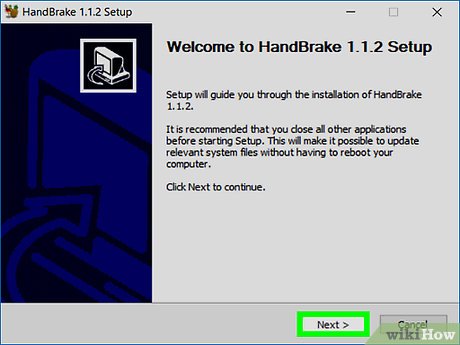
遵循設置說明。設置手剎通常需要以下內容:
- 視窗- 確認Handbrake可以訪問您的計算機(如果提示),然後單擊下一個, 點擊我同意,然後單擊安裝。您會單擊結束完成設置。
- 蘋果- 打開設置文件,然後將Handbrake拖到您的應用程序文件夾中。
-
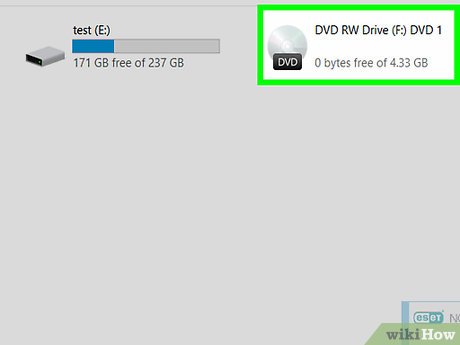
將DVD插入計算機。在大多數情況下,您將通過將DVD滑入筆記本電腦右側的磁盤讀取器(或在CPU的前面用於台式計算機)來實現這一目標,儘管您需要首先在大多數Windows計算機上按下一個按鈕以提示磁盤托盤彈出。
- 一些Mac計算機沒有內置的CD托盤。您可以通過以$ 80的價格購買外部磁盤閱讀器來糾正此問題。
- 一旦開始運行DVD,您可能必須關閉計算機的默認音頻程序。
-
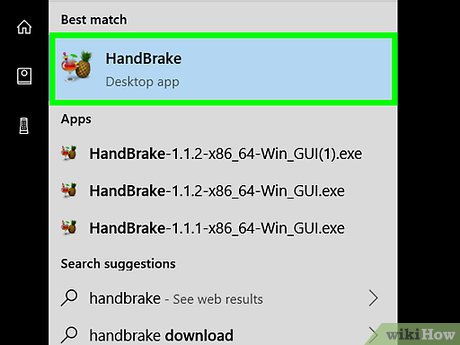
打開手剎。該應用程序具有類似於飲料右側的菠蘿的圖標。
- 默認情況下,您應該在桌面上看到手動剎車。如果不這樣做,分別在Mac或Windows上的“聚光燈”或“開始”菜單中搜索。
-
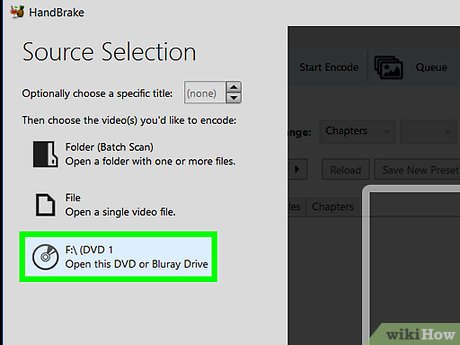
單擊DVD圖標。這是窗戶左側的圓盤選項,正好文件選項卡。
- 您可能也會在這裡看到電影。
- 如果您看不到DVD圖標,請關閉,然後重新打開手剎。
-
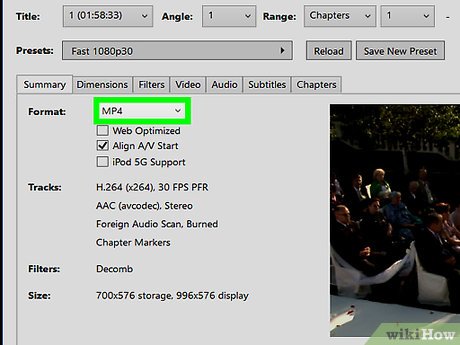
如有必要,更改轉換設置。Handbrake通常會默認為MP4轉換,但是在繼續之前,您應該仔細檢查以下方面:
- 文件格式- 在頁面中間的“輸出設置”標題下方,在“容器”標題旁邊的框中查找“ MP4”。如果沒有,請單擊框並選擇MP4。
- 文件分辨率- 在窗口右側選擇您的首選分辨率(例如1080p)。此設置決定文件質量。
-
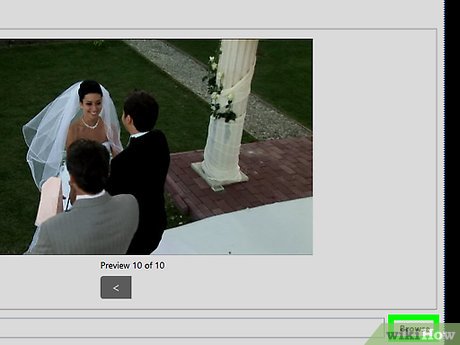
點擊瀏覽。它位於“文件目標”框的右側。將出現一個彈出窗口。
-
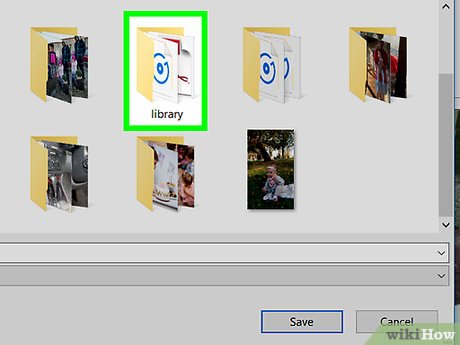
選擇一個保存位置,然後輸入文件名。為此,您將單擊左側窗格中的保存文件夾,然後在彈出窗口底部附近的文本字段中輸入文件名。
-
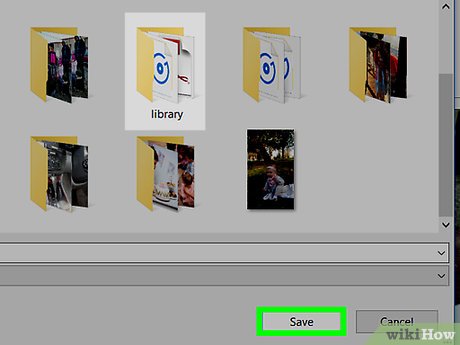
點擊節省。它在窗戶的底部。
-
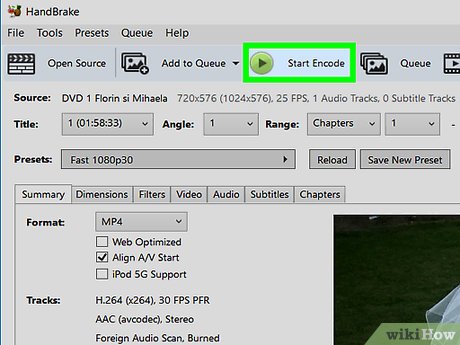
點擊啟動編碼。這是手剎窗口頂部的綠色按鈕。單擊它將提示Handbrake開始將DVD的文件轉換為指定的保存位置中的可播放MP4。完成此過程後,您將可以雙擊MP4文件進行播放。
方法22:
使用VLC媒體播放器
-
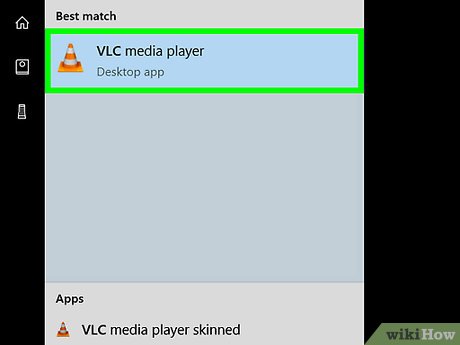
打開VLC媒體播放器。這是一個橙色和白色的交通錐圖標。
- 要確認您有最新版本,您可以單擊幫助在窗戶的頂部,然後單擊檢查更新。如果有可用的更新,請提示您安裝它。
- 如果您尚未下載VLC,則可以從https://www.videolan.org/vlc/index.html進行此操作。
-
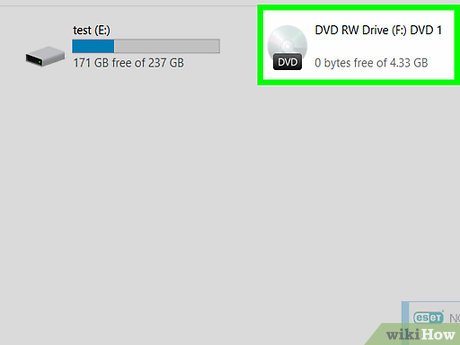
將您的DVD插入計算機。您將DVD放入的CD托盤通常位於計算機外殼(筆記本電腦)的右側,或者在CPU盒(台式計算機)的前面。
- 一些Mac計算機沒有內置的CD托盤。您可以通過以$ 80的價格購買外部磁盤閱讀器來糾正此問題。
- 一旦開始運行DVD,您可能必須關閉計算機的默認音頻程序。
-
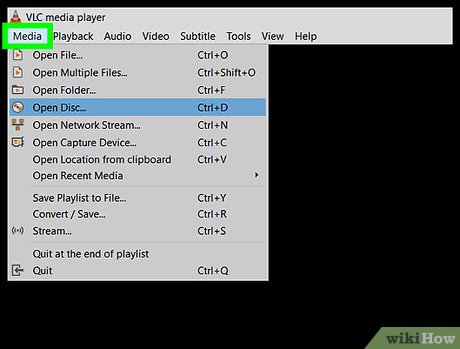
單擊媒體選項卡。它位於VLC窗口的左上角。
-
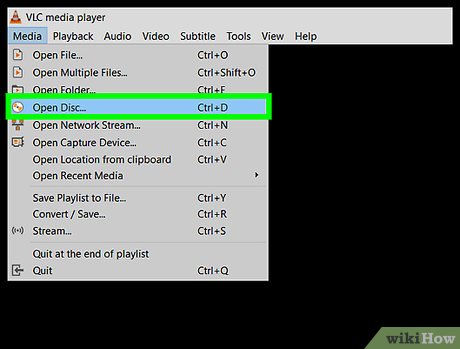
點擊打開光盤。媒體您會看到此項目靠近
-
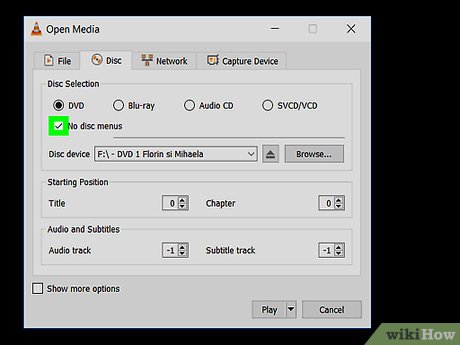
下拉式選單.如果您的計算機具有一個以上的DVD托盤,則您還需要單擊“光盤設備”框並選擇電影的名稱。
- 單擊“無光盤菜單”框。
-
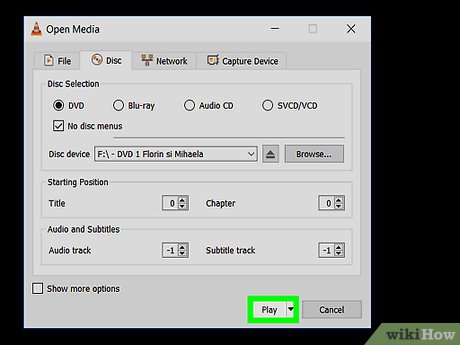
玩它在“開放媒體”窗口的“光盤選擇”部分中。單擊旁邊的箭頭。
-
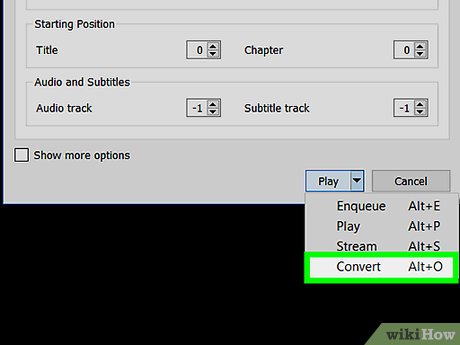
轉變此選項接近頁面底部。這樣做將調用下拉菜單。點擊。
-
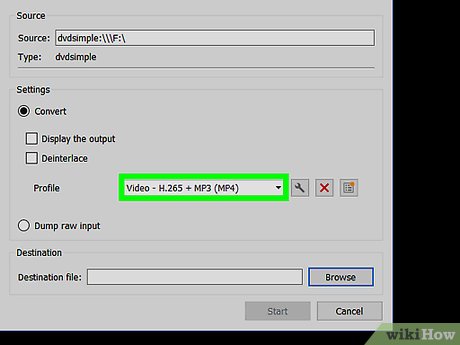
這是此處的下拉菜單中的項目。如果您在此框中看不到“(MP4)”,請單擊它,然後選擇以“(MP4)”結尾的選項。
- 確保將視頻類型設置為MP4。
-
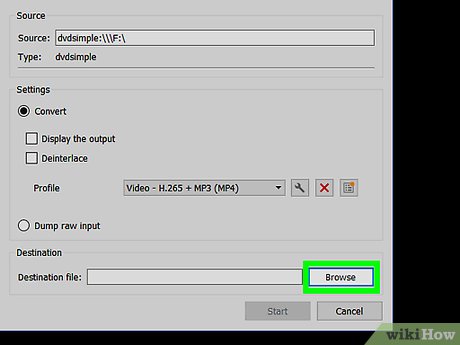
瀏覽您可以通過在屏幕底部附近的“配置文件”的右側查找框來這樣做。點擊。
-
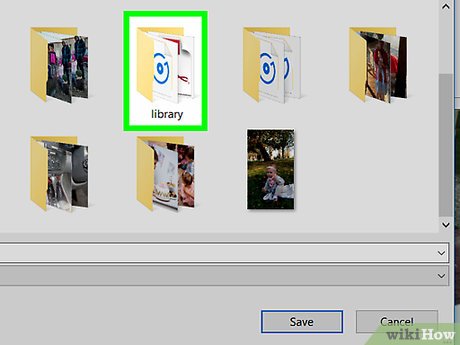
它在窗戶的右下角附近。單擊保存位置。
-

您可以從窗口的左側選擇此位置。filename.mp4將文件保存為MP4。為此,輸入
-
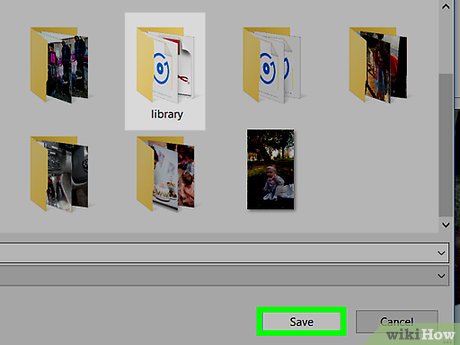
節省進入此窗口,其中“文件名”是電影的名稱。點擊。
-
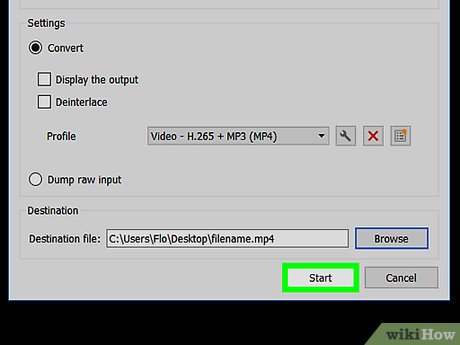
開始這將節省您的設置。點擊VLC Media Player窗口底部的視頻進度欄將顯示已轉換了多少視頻。
- 。
- 根據計算機的速度和DVD的大小,此過程將需要幾分鐘到幾個小時。
-
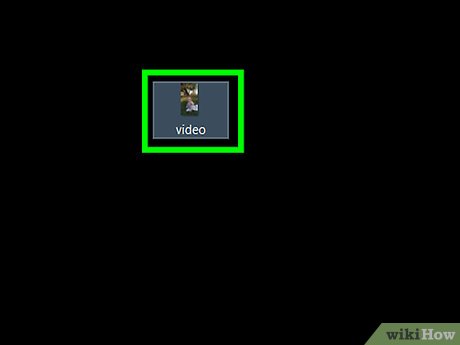
它在轉換窗口的底部。您的DVD將開始轉換為MP4格式。雙擊轉換後的文件。
1星
窗戶
使用HD Dewpter和Handbrake將DVD文件轉換為MP4 / H.264
- 可能有興趣
如何將AVI轉換為Mac上的MP4
- 此Wikihow教您如何將AVI視頻文件轉換為Mac上的MP4。 AVI和MP4都是視頻文件格式。 MP4比AVI更普遍。有許多免費的應用程序可以將AVI轉換為MP4。手剎是...
如何將PowerPoint轉換為MP4
- PowerPoint非常適合創建幻燈片,但是如果收件人沒有安裝PowerPoint,則很難共享它們。分享您的演示文稿的一種簡單方法是創建MP4視頻文件。這將使您可以在...上玩...
如何使用QuickTime Pro 7將MOV轉換為MP4和HD MP4
- QuickTime 7 Pro不再可出售,但是仍然有一些方法可以將您的MOV文件轉換為MP4格式。轉換大多數MOV文件的最簡單方法是將擴展名重命名為MP4。如果您確實有QuickTime 7 Pro,則可以...
如何提高flipboard雜誌的受歡迎程度
- 翻轉板不僅允許您閱讀和享受互聯網上可用的各種文章和內容,而且還可以讓您收集自己喜歡的著作,並將其拼湊在一起以製作自己的雜誌。所以接下來是什麼...
如何在iPhone或iPad上的翻轉板上創建雜誌
- Wikihow教您如何在iPhone和iPad的Flipboard應用程序上創建雜誌。 Flipboard從社交網絡和新聞網站中獲取與您想要看到的主題和內容相關的新聞網站的內容,並將其組織成一個...
如何在PC或Mac上的翻轉板上創建雜誌